В течение многих лет программы-вымогатели остаются серьёзной проблемой безопасности как для частных лиц, так и для компаний. Это больше, чем просто вредоносные коды, сегодня это считается видом цифрового терроризма, и это справедливо.
Хорошей новостью является то, что вы можете предотвратить атаки вымогателей самостоятельно, не тратя денег. Вам нужно только понять, как это работает, и... избежать этого.
Этот пост расскажет о программах-вымогателях с точки зрения непрофессионала и о том, как вы можете обезопасить себя от этого типа мошенничества.
Уделение внимания и, самое главное, серьёзное отношение к проблеме – это ключ.
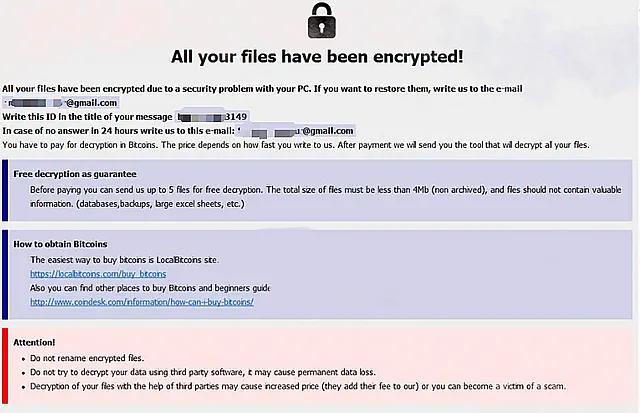
Что такое программы-вымогатели и чем они так опасны
Программа-вымогатель – это разновидность вредоносного программного обеспечения, которое при запуске шифрует или блокирует популярные типы файлов, из-за чего вы не можете открывать документы или даже запускать приложения.
Затем вредоносное ПО отображает сообщение с инструкциями о том, как вы можете заплатить – обычно с помощью криптовалюты – чтобы вернуть доступ к своим файлам.
Вы можете думать о программах-вымогателях как о событии, когда кто-то приходит в ваш дом и распыляет тип клея, который невозможно удалить, на всю вашу мебель и технику, делая их недоступными или бесполезными. Затем этот человек требует плату за удаление этого клея секретным методом, известным только ему.
На самом деле, когда вы видите это ужасное сообщение, вам лучше надеяться, что у вас есть альтернативный способ восстановить ваши данные – с помощью резервных копий. В противном случае, скорее всего, вы никогда не получите свои файлы обратно.
Это связано с тем, что выкуп, как правило, непомерно высок, и когда вы начинаете платить, вам придётся продолжать платить, потому что злоумышленники могут начать выдавать порцию данных за раз.
Кроме того, есть вероятность, что вы не вернете свои данные на 100% в целости. Среди прочего, они могут потерять папку хранения или другие атрибуты. (Продолжая аналогию, если вашу мебель измазали клеем, почти невозможно вернуть её к первоначальному состоянию).
Иногда сам вымогатель бывает «низкого качества», и даже его создатель не может исправить ущерб.
Кстати, оплата означает, что вы поддерживаете практику цифрового вымогательства, а это только усугубляет ситуацию. Таким образом, платить вымогателю – очень плохая идея.
В любом случае, программы-вымогатели могут стать такой же головной болью, как и та, которая положит конец вашему бизнесу или карьере.
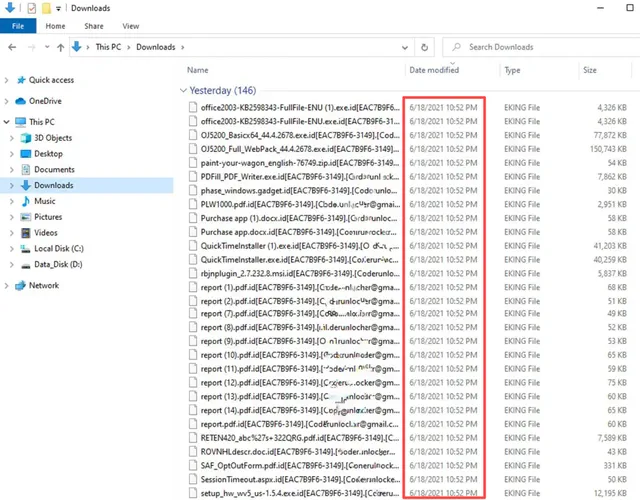
Как программы-вымогатели заражают компьютеры
В целом верно одно: программы-вымогатели не устанавливаются сами по себе. Это не вирус. Как и в случае большинства программ, для его запуска требуется взаимодействие с пользователем.
Чтобы использовать популярные приложения, такие как Zoom или Skype, вам сначала нужно загрузить, установить и запустить их, прежде чем вы увидите результат – в данном случае чат с удаленным абонентом.
Пользователь должен взаимодействовать с компьютером и разрешить программе-вымогателю загрузить и запустить атаку. (Вы должны, так сказать, открыть дверь, чтобы этот незнакомец вошел).
Тем не менее, выделяют два способа проникновения программ-вымогателей на компьютер:
- Пользователя обманом заставляют поверить, что он делает что-то доброе (опять же, например, использует Zoom).
- Злоумышленникам удается получить доступ к вашему компьютеру, вероятно, удаленно, а затем самостоятельно установить и запустить вредоносное ПО.
По этой причине атака программ-вымогателей всегда является чем-то вроде «внутренней работы» – кто-то должен иметь полный доступ к вашему компьютеру, чтобы это произошло. А это означает две вещи:
- Трудно предотвратить. Чтобы заразиться, может потребоваться всего несколько неправильных кликов, а для того, чтобы нанести большой ущерб, требуется короткое время. (Гораздо быстрее распылить клей на вещи, чем физически унести их. Это намного хуже, чем взлом или кража со взломом.)
- Ущерб обширный. Подвержены все файлы на компьютерах и все сетевые ресурсы, к которым имеет доступ текущий пользователь зараженного компьютера. Поэтому ожидайте, что все общие папки будут уязвимы.
Существует множество вариантов программ-вымогателей. Относительно легко изменить несколько строк кода, чтобы создать новый вариант. В наши дни программы-вымогатели доступны в качестве услуги. Её можно арендовать и разделить награбленное с создателем.
Когда выходит новая версия, даже самое лучшее защитное программное обеспечение не может остановить его выполнение. Антивирусы и антивирусные приложения, как правило, отстают на один шаг.
По моему опыту, некоторые варианты программ-вымогателей могут даже удалить себя после того, как нанесли ущерб, что затрудняет их отслеживание.
В итоге, мы имеем «большое окно», где и когда каждый может быть уязвимым. Но, вы всегда должны пытаться предотвратить заражение компьютера программами-вымогателями . иметь план на случай непредвиденных обстоятельств.
Как предотвратить заражение вымогателем
Лучший способ избежать программ-вымогателей – принять меры предосторожности и всегда соблюдать меры безопасности.
Хорошая новость заключается в том, что вы можете на 100% обезопасите себя, если будете бдительны. Это похоже на то, чтобы не пускать кого попало в свой дом.
Надлежащие методы борьбы с программами-вымогателями
Есть два основных способа обеспечить безопасность вашего компьютера.
-
Первый: уважайте предупреждения вашего компьютера!
Загрузка программ-вымогателей на ваш компьютер ещё не конец игры. Именно когда вы выполняете («запускаете», «открываете» или «просматриваете») это вызывает проблемы.
Однако, во многих случаях загрузка и запуск части программного обеспечения объединены в одно действие. Таким образом, щелчок по встроенной ссылке в сообщении электронной почты может означать, что вы собираетесь выполнить какой-то вредоносный код.
Вот хорошая новость: когда вы собираетесь сделать что-то, что может изменить систему, компьютер просит подтвердить это. Это ваш последний шанс остаться в безопасности.
Когда появляется всплывающее окно с вопросом, хотите ли вы продолжить, не торопитесь ответить утвердительно. Не нажимайте просто «Да», «ОК», «Выполнить» и т.д., не зная, что произойдет в результате.

Вот пример предупреждения, над которым следует подумать, прежде чем нажимать кнопку «Да». Обратите внимание на кнопку «Нет», активную по умолчанию, которая предотвращает ошибочное решение Сохранение бдительности – это, безусловно, самый эффективный способ обезопасить свой компьютер от чего угодно, в том числе от программ-вымогателей.
Что делать, если вы случайно загрузили и запустили программу-вымогатель
Если вы только что случайно загрузили (и запустили) программу-вымогатель – и знаете об этом – вот что вам нужно сделать:
- Немедленно выключите компьютер, отключив его от источника питания (или нажав и удерживая кнопку питания в течение нескольких секунд). Программе-вымогателю требуется время, чтобы зашифровать весь компьютер и сетевые папки. Это невозможно, если компьютер выключен.
- Извлеките все устройства хранения, внутренние и внешние, из своего компьютера и подключите их к другому, чтобы скопировать данные.
- Выполните переразметку (форматирование) или выбросьте старые устройства хранения.
Если вы не знакомы с шагами №2 и №3, обратитесь к специалисту. Но вы должны сделать №1 немедленно. Если вы оставите компьютер включенным, это только усугубит ситуацию. Не испытывайте судьбу!
Имейте в виду, что некоторые варианты программ-вымогателей не атакуют сразу, а ждут, пока компьютер не будет бездействовать, чтобы совершить плохие дела. Дело в том, что вероятность того, что вы осознаете, что ваш компьютер подвергается атаке, очень мала.
Если вы считаете, что заразились, или видите доказательства этого – машина может вести себя странно или совершать много необычных действий – немедленно выключите компьютер и вызовите специалиста.
-
Второй: защитите свой компьютер от непреднамеренного доступа
Эта часть сложнее. Цель состоит в том, чтобы убедиться, что никто не может использовать или манипулировать вашим компьютером без вашего разрешения или ведома.
Для этого вам, возможно, потребуется сделать больше, чем просто сохранить пароль в безопасности.
Ниже приводится то, что вы обычно должны делать:
- Будьте начеку: считайте, что вы уязвимы, и сохраняйте бдительность. Опять же, для заражения требуется всего несколько секунд (после нескольких бессмысленных щелчков мыши).
- Оставайтесь в курсе: держите свой компьютер в актуальном состоянии – регулярно обновляйте операционную систему и все используемые приложения.
- Надежные пароли: всегда используйте надёжные пароли и храните их в безопасном месте. (Кстати, когда дело доходит до паролей, сложность не связана с безопасностью. Вместо этого используйте персональный трудно угадываемый пароль, который вам легко запомнить и использовать. Это может быть предложение или длинная последовательность цифр, или сочетание того и другого).
- Остерегайтесь вложений/встроенных ссылок: не открывайте вложения электронной почты и не нажимайте на встроенные ссылки с экрана электронной почты, чата или социальных сетей, не зная наверняка, что это безопасно. (Как правило, наведя указатель мыши на гипертекст, вы можете просмотреть всю ссылку в строке состояния в нижней части окна.)
- Используйте защитное программное обеспечение и обновляйте его. По крайней мере, программное обеспечение может дать вам больше предупреждений, прежде чем вы решите выполнить подозрительный код. Однако не полагайтесь исключительно на защитное программное обеспечение; последняя линия обороны – это всегда вы, пользователь.
- Выключайте компьютер: если компьютер включен круглосуточно и без выходных, это не только тратит впустую энергию, но и даёт злоумышленникам больше времени, чтобы повозиться с вашей системой издалека. Выключайте компьютер, когда вы его не используете.
- Правильно настройте удаленный доступ: не включайте удалённый доступ, если вы не собираетесь его использовать. Когда вы включите его, убедитесь, что вы знаете, как сделать это безопасно. Самое простое – изменить номер порта по умолчанию. Кроме того, использование надежных паролей является обязательным.
Как свести к минимуму и управлять ущербом от программ-вымогателей
Попытка предотвратить атаку программы-вымогателя всегда хороша, но этого недостаточно. Было бы разумно предположить, что все вышеперечисленные меры могут не сработать – мы все подвержены ошибкам. Таким образом, следует подготовиться к случаю, когда ваш компьютер заразится.
Вот печальная истина: если ваш компьютер заразится программой-вымогателем, он понесёт ущёрб. Что мы можем сделать, так это попытаться управлять этим или свести к минимуму последствия. Скорее всего, вам нужно будет восстановить свой компьютер с нуля. Здесь важно обеспечить безопасность ваших данных.
Единственный способ убедиться, что ваши данные в безопасности, – это использовать хорошую практику резервного копирования. Позвольте мне ещё раз сказать, что регулярное и правильное резервное копирование – единственный надёжный способ защитить вашу информацию от атаки программ-вымогателей.
Хороший и правильный здесь означает, что резервная копия не должна быть легкодоступна для пользователя. Если резервная копия доступна пользователю зараженной учетной записи во время атаки, сами резервные копии также будут зашифрованы и, следовательно, станут бесполезны.
Общие рекомендации по хорошему и правильному резервному копированию
Регулярно делайте резервные копии – это ежедневное (если не ежечасное) дело.
- Для дома:
- Делайте резервную копию в автономном режиме. Примером резервного копирования в автономном режиме является чередование резервных копий на двух или более внешних дисках и отключение каждого диска после задания резервного копирования или каждый день. Так у вас всегда будет набор резервных копий, не подключенных к компьютеру.
- Используйте какой-нибудь облачный сервис резервного копирования. По моему опыту, некоторые из них, такие как Google Drive и Яндекс.Диск, достаточно умны, чтобы не создавать резервные копии данных, зашифрованных программами-вымогателями, и большинство из них предоставляют достаточно бесплатного онлайн-хранилища для ваших важных данных.
- Для офиса используйте домашние резервные копии выше, а также учтите:
- Используйте другую учетную запись пользователя для задания резервного копирования и запретите другим пользователям доступ к резервным копиям. Цель состоит в том, чтобы вообще не иметь доступа к резервным копиям.
- Используйте сервер NAS в качестве места назначения резервного копирования. Эти серверы могут хранить версии своих данных с помощью снэпшотов (теневых копий), что позволяет вам восстанавливать их, если общие папки заражены.
Кстати, если вы используете компьютер/сервер Windows в качестве места назначения резервного копирования, обязательно включите функцию теневого копирования на этом компьютере.
Примечание. Если заражен сам сервер, теневое копирование не поможет, поскольку программа-вымогатель имеет тенденцию удалять все локальные теневые копии. Поэтому ещё раз, убедитесь, что учетная запись администратора сервера, которую вы используете для создания резервных копий, безопасна, сохранив её пароль.
И это всё. Если вы будете следовать приведенным выше рекомендациям по резервному копированию, ваши данные будут в безопасности, даже если ваш компьютер заражён программой-вымогателем. Возможно, вам все равно придется нанять кого-нибудь для восстановления данных, но стоимость будет значительно меньше, чем уплата выкупа.
Как предотвратить атаку с помощью системы безопасности Windows
Встроенный в Windows 10 Центр безопасности Windows имеет собственную функцию защиты от программ-вымогателей, которая защищает ваши файлы при заражении компьютера. Кстати, эта функция доступна и в Windows 11.
Вот как это работает: эта функция предварительно ограничивает полный доступ (чтение и запись) к определенным папкам и позволяет только предварительно утвержденным приложениям изменять содержимое этих папок. Другие приложения имеют доступ только для чтения.
Microsoft автоматически определяет эти «белые списки» приложений и, как правило, включает общие приложения. Однако вы также можете вручную добавить другие приложения в белый список. Программа-вымогатель по умолчанию отсутствует в списке и, следовательно, не сможет внести изменения в ваши файлы, чтобы причинить какой-либо вред.
Другими словами, функция защиты от программ-вымогателей в Windows 10 добавляет еще один защитный слой вокруг ваших данных, позволяя изменять ваши данные только «известным» или одобренным приложениям. В результате ваша информация в безопасности, даже если на вашем компьютере есть программа-вымогатель.
Использование этого метода имеет некоторые вредные побочные эффекты: многие законные приложения не будут работать правильно, пока вы вручную не добавите их в список разрешенных. Но это небольшая цена.
Примечание. Если вы используете стороннюю антивирусную программу, которая, как правило, отключает систему безопасности Windows, вам необходимо сначала удалить эту программ.
Действия по включению защиты от программ-вымогателей в Windows 10
- Откройте поле поиска справа от кнопки «Пуск» и найдите «Защита от программ-шантажистов». Когда она появится в результатах поиска, нажмите – появится страница «Защита от программ-шантажистов» Windows Security.
- В разделе Контролируемый доступ к папкам сдвиньте переключатель в положение Вкл. Нажмите «Да» в ответ на запрос контроля учетных записей.
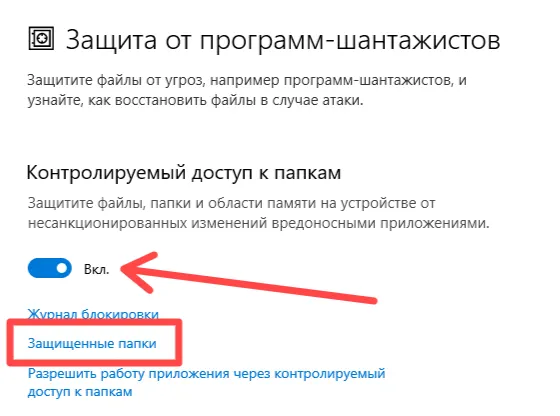
- Щелкните Защищенные папки. Здесь вы увидите, что все папки в текущем профиле (Документы, Картинки, Музыка и т.д.) уже добавлены. Вы можете добавить или удалить другие папки по вашему выбору, включая общие сетевые папки, щелкнув значок кнопку + Добавить защищенную папку.
- Нажмите «Разрешить работу приложения через контролируемый доступ к папкам». Здесь вы можете добавить дополнительные приложения по вашему выбору, чтобы иметь полный доступ к содержимому защищенных папок, нажав Добавление разрешенного приложения. Если вы не уверены, оставьте этот список пустым.
И это всё! Отныне ваши данные в безопасности, даже когда ваш компьютер подвергается атаке программ-вымогателей. (Тем не менее, не рассчитывайте на это на 100%, убедитесь, что вы также делаете резервные копии, упомянутые выше.
Опять же, имейте в виду, что эта функция может блокировать доступ хороших программ к вашим данным. Вы можете заметить, что некоторые программы, такие как сканер или фоторедактор, отображают сообщения об ошибках. В этом случае вам нужно будет повторить шаг №4 и добавить соответствующие приложения в список разрешенных приложений.
Заключение: надёжная защита от Ransomware
За последние несколько лет я сталкивался с гораздо большим количеством печальных ситуаций, связанных с программами-вымогателями, чем хотел бы помнить.
Во всех случаях вовлеченные стороны не знали, насколько плохи программы-вымогатели, чтобы заранее позаботиться о предотвращении и защите.
Поэтому позвольте мне повторить:
Программы-вымогатели – это разновидность зла, которая возникает подобно сердечному приступу: неожиданно и часто без предупреждения.
Проверьте свои драгоценные данные прямо сейчас и, по крайней мере, сделайте резервную копию, пока не стало слишком поздно. Оставайтесь в безопасности!



